iPhoneやiPadなどのAppleデバイス、またはAndroidのような他の携帯電話やタブレットをお持ちの場合、それを所有することの楽しさの一部がカスタマイズされていることを知っています。設定を変更できるので、それらはあなたが好きな方法であり、あなたの気分、性格、ユニークなスタイルに合ったあらゆる種類の非ネイティブアプリをダウンロードすることもできます。ただし、デバイスが一度にできる方法でアプリをダウンロードできなくなった場合はどうでしょうか。それはあなたにとってイライラするはずです、そして、あなたはできるだけ早く問題を解決する方法を見つけたいと思うでしょう。
何が起こっているかについてのいくつかの可能な説明と、いくつかの潜在的な修正について話しましょう。
Appleデバイス用のアプリをダウンロードできないのはなぜですか?
まず、iPadやiPhoneなどのiOS対応デバイス用のアプリをダウンロードできない場合がある理由をいくつか紹介します。 iOSは、すべてのAppleデバイスで実行されるユニバーサルオペレーティングシステムです。
基本的に、この問題に関して私たちがあなたに与えようとしているアドバイスは、iPhoneとiPadの両方に適しています。どちらも同じシステムを実行しており、ほぼ同じ方法でセットアップされています。いくつかのカテゴリが呼ばれているものやセットアップ方法には非常に小さな違いがあるかもしれませんが、それらをナビゲートするのに問題はないはずです。
最初に試すことができるのは、App Storeからサインアウトしてから戻ってサインインすることです。AppleIDで問題が発生する可能性があります。行きます 設定、次にタップします iTunesとApp Store。あなたを打つ Apple ID、そしてヒットします サインアウト ポップアップウィンドウ。次に、タップします Apple ID もう一度サインインします。今、に戻ります App Store また、アプリをもう一度ダウンロードできるかどうかを確認してください。できない場合は、次の修正に進みます。
App Storeに接続できないというメッセージが表示された場合はどうなりますか?
この時点で、あなたは言うメッセージを受け取るかもしれません App Storeに接続できません アイコンをタップするとき。もしそうなら、修正はiPadまたはiPhoneを再起動することかもしれません。あなたはあなたを押すことができます 睡眠/覚醒 画面にスライダーが表示されるまでボタン。 iPadまたはiPhoneをシャットダウンして、右にドラッグします。それを押し続けます 睡眠/覚醒 デバイスを元に戻すためのボタン。
に向かうこともできます 設定、 それから 一般的な、 その後 シャットダウン。同じ効果があります。次に、を押します 睡眠/覚醒 デバイスの電源が戻るまでボタン。
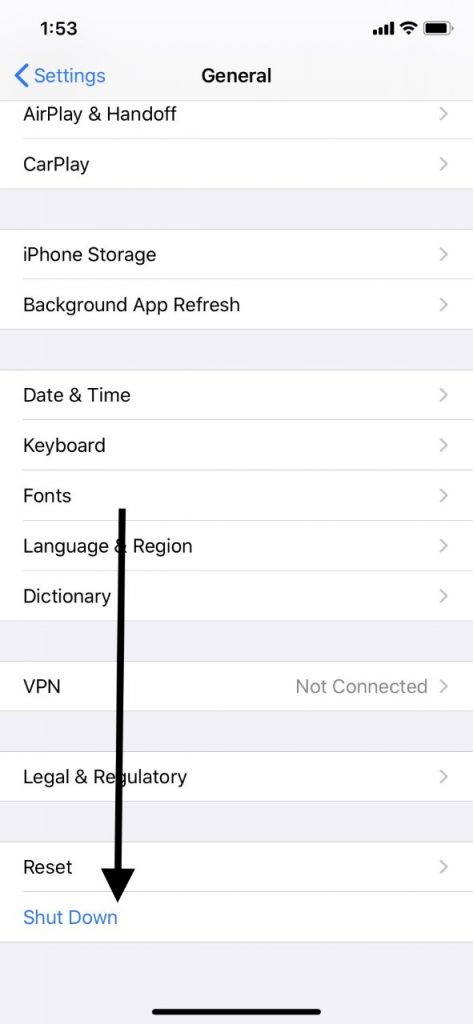
これで、App Storeをもう一度試すことができます。うまくいけば、それは機能するはずです。
それでもアプリをダウンロードできない場合は、Wi-Fi接続を確認してください
App Storeからアプリをダウンロードできない場合、Wi-Fi接続をチェックすることは次の論理的な動きになります。携帯電話やタブレット用の新しいアプリをインストールするには、安定した接続が必要です。
Recommended Read: iPhone 11の画面に黒い線が表示される?今すぐ解決する9つの効果的な方法!
ルーターをオフにし、数秒待ってから再びオンにすることで、Wi-Fiを復元することができます。それが仕事に失敗した場合は、プロバイダーのウェブサイトを見て、お近くに停止が起こっているかどうかを確認してください。また、停止について電話して尋ねることもできます。
あなたが信頼する近くにあるものがある場合、あなたは別のWi-Fiネットワークに接続することを試みることができます。公共の場所にいる場合は、家に帰るまで、または信頼できるWi-Fi信号がある他のロケールにアプリをダウンロードしようとすることを控える必要があります。
アプリがダウンロードの更新または終了に失敗した場合はどうなりますか?
問題のアプリをiPadまたはiPhoneに既にダウンロードしていて、更新しようとしているとしましょう。または、初めてダウンロードする過程にある場合があります。どちらの場合でも、進捗状況は途中でどこかに止まる可能性があります。それが起こっている場合、Wi-Fi接続はおそらく再び犯人です。
ただし、すでにアプリを持っている場合、問題があることが証明されている場合は、いつでも削除してから再度インストールできます。不可能なのは、ネイティブアプリを扱っている場合です。つまり、電話またはタブレットで事前にインストールされたアプリを意味します。
制限により、アプリのインストールができない場合があります
別の可能性は、それを妨げている設定のために、タブレットや電話用のアプリをインストールできないことです。に行くことでそれを確認してください 設定、 それから 一般的な。行きます 制限、そしてパスコードを入力します。行きます アプリのインストール、そして、それが中にある場合は、更新機能をオンにします オフ 位置。
ストレージは、アプリがダウンロードできない別の理由かもしれません
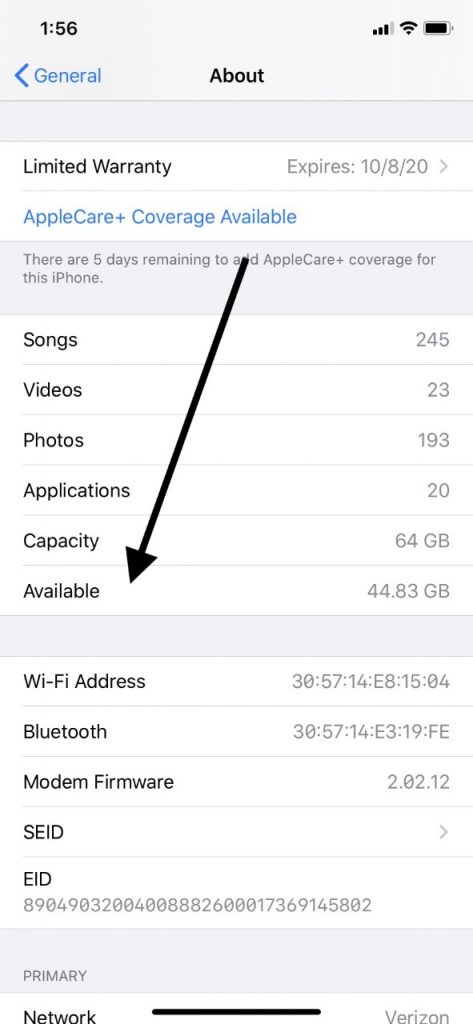
また、新しいアプリをインストールするのに十分なスペースが必要であることに注意してください。持っていない場合は、iPhoneやiPad用のアプリを入手できません。行くことによってストレージ容量を確認してください 設定、 それから 一般的な。行きます について、そしてチェックします 利用可能。これは、あなたが残したスペースの量を示します。
より多くのスペースを解放する必要がある場合は、iMessageからメッセージスレッドを削除できます。もう必要ない非ネイティブアプリを削除できます。写真やビデオを別のデバイスに転送するか、もう必要ない場合は削除できます。これらのもののいずれかの組み合わせは、新しいアプリに対応するためにスペースを解放するのに十分なはずです。
日付と時刻を自動的に設定してみてください
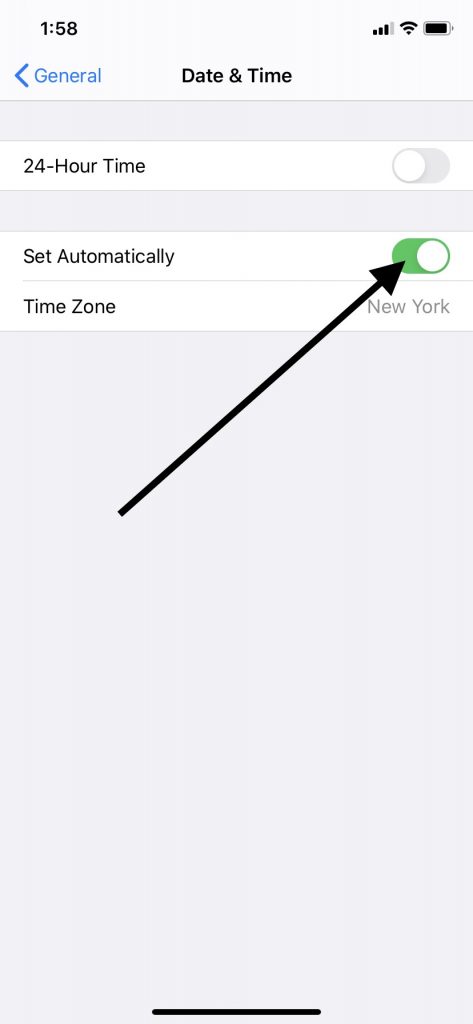
ダウンロードしないアプリのこの修正は、少し奇妙に聞こえるかもしれませんが、場合によっては機能します。あなたはあなたに行くことができます 設定、 それから 一般的な、それから行きます 日時。確認するかどうかを確認してください 自動的に設定します 有効です。そうでない場合は、左側の位置から右へのスイッチを切り替えます。クリアからグリーンに移動する必要があります。次に、App Storeから必要なアプリをもう一度ダウンロードできるかどうかを確認してください。
最新のiOSに更新してみてください
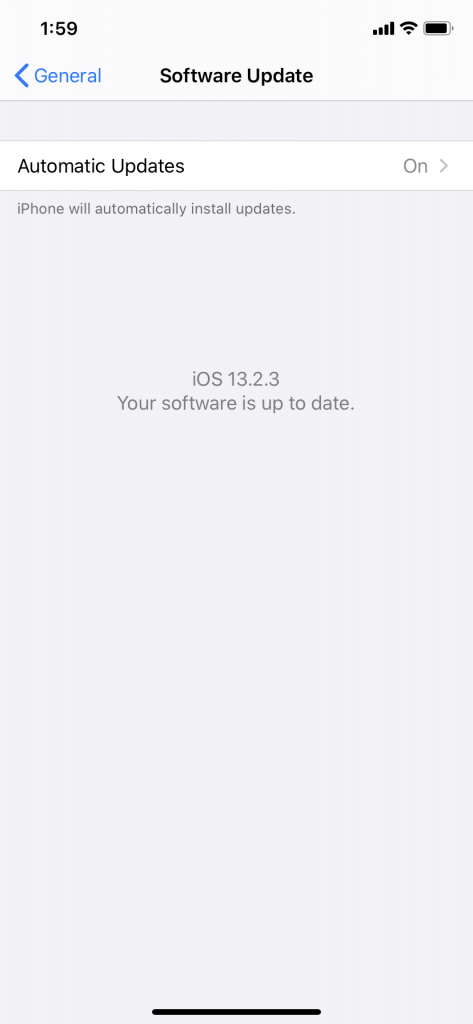
ダウンロードしないアプリは、現在のバージョンのiOSのグリッチにも関係している可能性があります。あなたは行くことによって新しいものがあるかどうかを確認することができます 設定、 一般的な、 その後 ソフトウェアアップデート。ある場合は、先に進んでタップします。数分以内に、最新バージョンを実行する必要があります。
その夜までそれをするために遅れたい場合は、タップすることができます 後で更新します。寝るときにデバイスが電源に接続されていることを確認してください。それ以外の場合は、機能しません。
Androidデバイス用のアプリをダウンロードするのはどうですか?
Androidデバイスのアプリをダウンロードできないように見える場合は、あなたがすることは、あなたが持っているものに大きく依存することです。この記事のすべてのAndroidデバイスの指示をカバーすることは不可能です。
ただし、この特定の問題を修正しようとするときに適用されるタブレットやスマートフォンに関しては、特定の普遍性があります。アプリをダウンロードしようとしていて、それが機能していない場合は、iPadやiPhoneのように、Androidでストレージスペースの状況を確認できます。また、新しいアプリのダウンロードを妨げている制限設定があるかどうかも確認できます。 Wi-Fiが正しく機能しているかどうかを確認でき、デバイスをオフにして再度オンにすることができます。それらのいずれかは実行可能なオプションです。
理想的には、これらのソリューションの1つにより、必要なアプリをダウンロードすることができました。あなたがそれらのいずれかと運がなかったなら、次にすべきことは、Appleのサポートにアドバイスに連絡することです。 Androidをお持ちの場合は、そのデバイスに関連付けられたカスタマーサポートに連絡して、ヘルプを求めてください。





